In deze wiki leert u hoe u uw geopende tabbladen in Chrome op al uw apparaten kunt synchroniseren en een webpagina die u momenteel bekijkt, kunt openen op een ander apparaat op een nieuw tabblad op uw computer.
Stappen
-
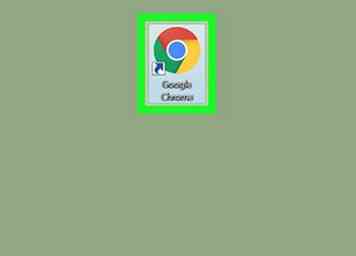 1 Open Google Chrome op uw computer. Het Chrome-pictogram ziet eruit als een driekleurige cirkel met een blauwe stip in het midden. Het wordt geopend voor uw startpagina.
1 Open Google Chrome op uw computer. Het Chrome-pictogram ziet eruit als een driekleurige cirkel met een blauwe stip in het midden. Het wordt geopend voor uw startpagina. -
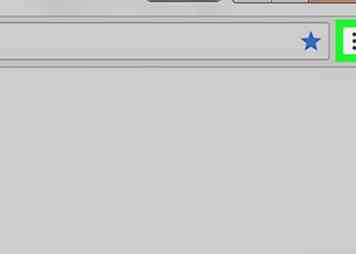 2 Klik op het pictogram met de drie verticale stippen. Deze knop bevindt zich naast de adresbalk in de rechterbovenhoek van uw browservenster. Er wordt een vervolgkeuzemenu geopend.
2 Klik op het pictogram met de drie verticale stippen. Deze knop bevindt zich naast de adresbalk in de rechterbovenhoek van uw browservenster. Er wordt een vervolgkeuzemenu geopend. -
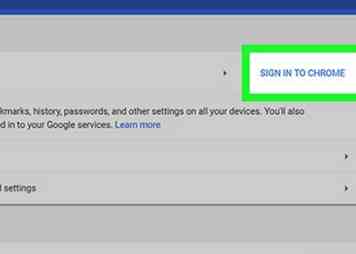 3 Klik op het blauw LOG IN BIJ CHROME knop. Deze bevindt zich onder de kop People in de rechterbovenhoek van uw menu Instellingen. Met deze knop wordt een nieuw pop-upvenster geopend om in te loggen met uw Google-account.
3 Klik op het blauw LOG IN BIJ CHROME knop. Deze bevindt zich onder de kop People in de rechterbovenhoek van uw menu Instellingen. Met deze knop wordt een nieuw pop-upvenster geopend om in te loggen met uw Google-account. -
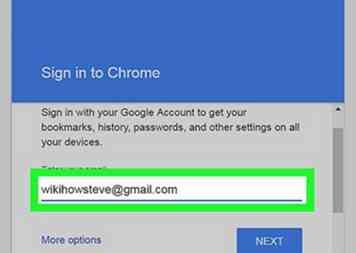 4 Log in met je Google account. Gebruik uw Google-e-mailadres en wachtwoord om u aan te melden bij Chrome op uw apparaat.
4 Log in met je Google account. Gebruik uw Google-e-mailadres en wachtwoord om u aan te melden bij Chrome op uw apparaat. -
 5 Klik Synchroniseren. Deze optie wordt onder de accountnaam onder de kop Mensen weergegeven wanneer u inlogt met uw Google-account. Het opent de pagina 'Geavanceerde synchronisatie-instellingen'.
5 Klik Synchroniseren. Deze optie wordt onder de accountnaam onder de kop Mensen weergegeven wanneer u inlogt met uw Google-account. Het opent de pagina 'Geavanceerde synchronisatie-instellingen'. -
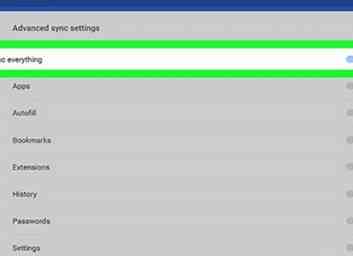 6 Zorg ervoor dat de Alles synchroniseren schakelaar is Aan. De schakelaar ziet er blauw uit wanneer deze is ingeschakeld. Met deze optie kunt u uw tabbladen, geschiedenis en andere browserinformatie synchroniseren op al uw mobiele en desktopapparaten.
6 Zorg ervoor dat de Alles synchroniseren schakelaar is Aan. De schakelaar ziet er blauw uit wanneer deze is ingeschakeld. Met deze optie kunt u uw tabbladen, geschiedenis en andere browserinformatie synchroniseren op al uw mobiele en desktopapparaten. - Als u alleen uw tabbladen wilt synchroniseren, kunt u alle andere schakelaars behalve uitschakelen Open tabbladen.
-
 7 Klik op het pictogram met de drie verticale stippen. Deze bevindt zich in de rechterbovenhoek van uw scherm. Er wordt een vervolgkeuzemenu geopend.
7 Klik op het pictogram met de drie verticale stippen. Deze bevindt zich in de rechterbovenhoek van uw scherm. Er wordt een vervolgkeuzemenu geopend. -
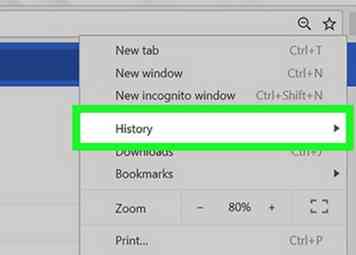 8 Beweeg over Geschiedenis op het menu. Hierdoor wordt een secundair submenu geopend.
8 Beweeg over Geschiedenis op het menu. Hierdoor wordt een secundair submenu geopend. -
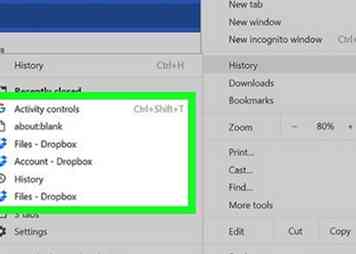 9 Klik op de pagina die u wilt openen. Al uw tabbladen van andere apparaten verschijnen onderaan in het submenu Geschiedenis. Als u op een pagina klikt, wordt deze geopend op een nieuw tabblad.
9 Klik op de pagina die u wilt openen. Al uw tabbladen van andere apparaten verschijnen onderaan in het submenu Geschiedenis. Als u op een pagina klikt, wordt deze geopend op een nieuw tabblad.
Facebook
Twitter
Google+
 Minotauromaquia
Minotauromaquia
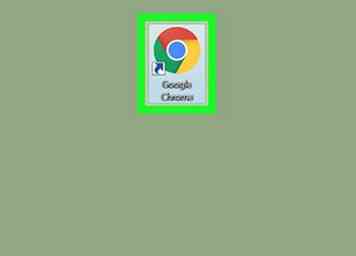 1 Open Google Chrome op uw computer. Het Chrome-pictogram ziet eruit als een driekleurige cirkel met een blauwe stip in het midden. Het wordt geopend voor uw startpagina.
1 Open Google Chrome op uw computer. Het Chrome-pictogram ziet eruit als een driekleurige cirkel met een blauwe stip in het midden. Het wordt geopend voor uw startpagina. 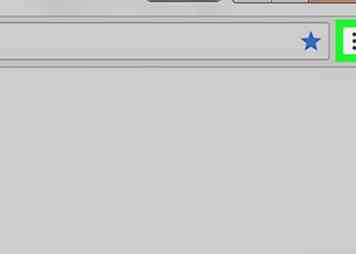 2 Klik op het pictogram met de drie verticale stippen. Deze knop bevindt zich naast de adresbalk in de rechterbovenhoek van uw browservenster. Er wordt een vervolgkeuzemenu geopend.
2 Klik op het pictogram met de drie verticale stippen. Deze knop bevindt zich naast de adresbalk in de rechterbovenhoek van uw browservenster. Er wordt een vervolgkeuzemenu geopend. 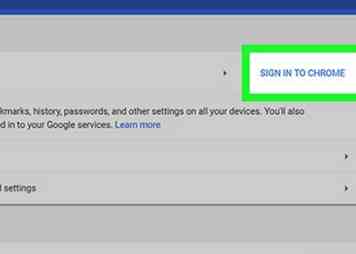 3 Klik op het blauw
3 Klik op het blauw 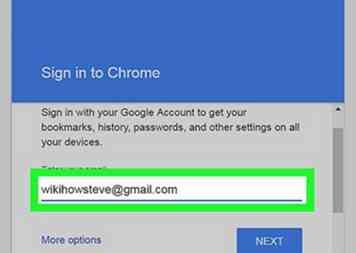 4 Log in met je Google account. Gebruik uw Google-e-mailadres en wachtwoord om u aan te melden bij Chrome op uw apparaat.
4 Log in met je Google account. Gebruik uw Google-e-mailadres en wachtwoord om u aan te melden bij Chrome op uw apparaat.  5 Klik
5 Klik 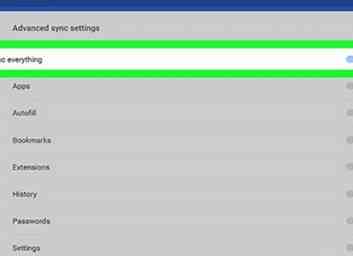 6 Zorg ervoor dat de
6 Zorg ervoor dat de  7 Klik op het pictogram met de drie verticale stippen. Deze bevindt zich in de rechterbovenhoek van uw scherm. Er wordt een vervolgkeuzemenu geopend.
7 Klik op het pictogram met de drie verticale stippen. Deze bevindt zich in de rechterbovenhoek van uw scherm. Er wordt een vervolgkeuzemenu geopend. 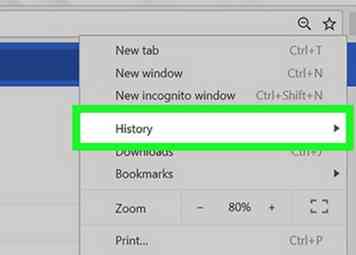 8 Beweeg over
8 Beweeg over 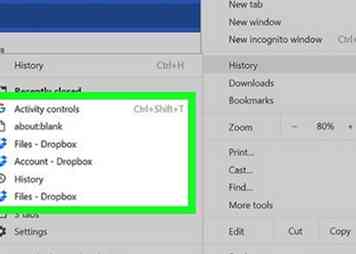 9 Klik op de pagina die u wilt openen. Al uw tabbladen van andere apparaten verschijnen onderaan in het submenu Geschiedenis. Als u op een pagina klikt, wordt deze geopend op een nieuw tabblad.
9 Klik op de pagina die u wilt openen. Al uw tabbladen van andere apparaten verschijnen onderaan in het submenu Geschiedenis. Als u op een pagina klikt, wordt deze geopend op een nieuw tabblad.